如何让电脑游戏更流畅win7 win7系统游戏优化方法
更新时间:2023-11-11 17:39:50作者:jiang
如何让电脑游戏更流畅win7,电脑游戏的流畅运行对于玩家来说至关重要,而在Win7系统上进行游戏优化是实现这一目标的关键步骤,Win7作为一个广泛使用的操作系统,其性能优化对于提高游戏体验起着重要作用。通过优化系统设置、更新驱动程序、关闭不必要的后台程序以及清理系统垃圾等方法,我们可以有效地提升电脑游戏的流畅度,让我们能够更好地享受游戏带来的乐趣。本文将详细介绍Win7系统游戏优化的方法,帮助您在游戏中获得更出色的表现。
具体方法:
1、首先使用“win+r”的快捷键,然后输入“regedit”,点击“确定”。

2、来到“HKEY_LOCAL_MACHINE/SYSTEM/CurrentControlSet/Services/Audiosrv”的位置,双击打开右侧的“DependOnService”。

3、将其中的“MMCSS”数值删除,如图所示。
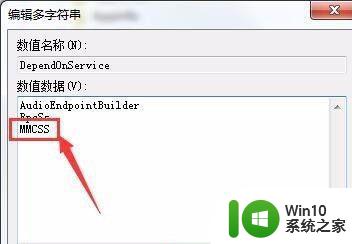
4、接着来到服务菜单,找到“Multimedia Class Scheduler”文件,双击打开。
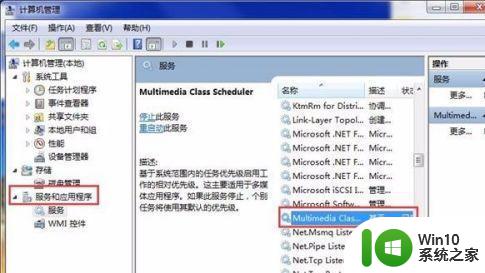
5、将启动类型更改为“禁用”接着点击“停止”。
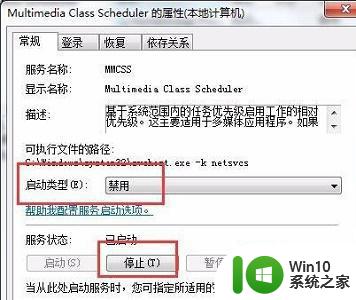
以上就是如何优化Windows 7电脑游戏流畅性的全部内容,如果你遇到了这个问题,可以尝试按照这些方法来解决,希望对大家有所帮助。
如何让电脑游戏更流畅win7 win7系统游戏优化方法相关教程
- 教你优化win7屏幕让画面更流畅 win7电脑屏幕优化技巧
- win7如何让电脑玩游戏更流畅 win7玩游戏画面不流畅怎么办
- 32位win7电脑运行更流畅最低配置 32位win7电脑如何提升运行流畅度
- 怎么让电脑不卡更流畅win7 怎么让win7不卡
- 怎么让win7更流畅 怎么提高win7流畅度
- win7玩英雄联盟不流畅怎么设置才好 如何优化Windows 7旗舰版以提升英雄联盟游戏流畅度
- win7系统能否流畅运行rust游戏 如何在win7系统上优化rust游戏性能
- win7怎么设置玩游戏最流畅 win7游戏优化设置方法
- win7电脑卡顿不流畅怎么解决 如何优化Win7电脑性能解决卡顿问题
- win7电脑玩逆战最流畅设置方法 win7怎么设置玩逆战最流畅
- win7系统优化dnf游戏的方法 win7系统如何优化DNF游戏性能
- 如何通过优化设置让win7电脑发挥最大性能 win7电脑性能优化设置方法及注意事项
- window7电脑开机stop:c000021a{fata systemerror}蓝屏修复方法 Windows7电脑开机蓝屏stop c000021a错误修复方法
- win7访问共享文件夹记不住凭据如何解决 Windows 7 记住网络共享文件夹凭据设置方法
- win7重启提示Press Ctrl+Alt+Del to restart怎么办 Win7重启提示按下Ctrl Alt Del无法进入系统怎么办
- 笔记本win7无线适配器或访问点有问题解决方法 笔记本win7无线适配器无法连接网络解决方法
win7系统教程推荐
- 1 win7访问共享文件夹记不住凭据如何解决 Windows 7 记住网络共享文件夹凭据设置方法
- 2 笔记本win7无线适配器或访问点有问题解决方法 笔记本win7无线适配器无法连接网络解决方法
- 3 win7系统怎么取消开机密码?win7开机密码怎么取消 win7系统如何取消开机密码
- 4 win7 32位系统快速清理开始菜单中的程序使用记录的方法 如何清理win7 32位系统开始菜单中的程序使用记录
- 5 win7自动修复无法修复你的电脑的具体处理方法 win7自动修复无法修复的原因和解决方法
- 6 电脑显示屏不亮但是主机已开机win7如何修复 电脑显示屏黑屏但主机已开机怎么办win7
- 7 win7系统新建卷提示无法在此分配空间中创建新建卷如何修复 win7系统新建卷无法分配空间如何解决
- 8 一个意外的错误使你无法复制该文件win7的解决方案 win7文件复制失败怎么办
- 9 win7系统连接蓝牙耳机没声音怎么修复 win7系统连接蓝牙耳机无声音问题解决方法
- 10 win7系统键盘wasd和方向键调换了怎么办 win7系统键盘wasd和方向键调换后无法恢复
win7系统推荐
- 1 风林火山ghost win7 64位标准精简版v2023.12
- 2 电脑公司ghost win7 64位纯净免激活版v2023.12
- 3 电脑公司ghost win7 sp1 32位中文旗舰版下载v2023.12
- 4 电脑公司ghost windows7 sp1 64位官方专业版下载v2023.12
- 5 电脑公司win7免激活旗舰版64位v2023.12
- 6 系统之家ghost win7 32位稳定精简版v2023.12
- 7 技术员联盟ghost win7 sp1 64位纯净专业版v2023.12
- 8 绿茶ghost win7 64位快速完整版v2023.12
- 9 番茄花园ghost win7 sp1 32位旗舰装机版v2023.12
- 10 萝卜家园ghost win7 64位精简最终版v2023.12